iDeviceとMacユーザーは、アプリや音楽を購入するとき、OSを更新するとき、iTunesでiTunesのバックアップを復元するとき、頻繁にiTunesパスワードを入力しなければなりません。 理論的には、人々はパスワードを忘れてしまうとは思わないでしょう。 しかし現実には、多くの人がフォーラムやソーシャルメディアでiTunesのパスワードを忘れたときの対処方法を尋ねました。 ハッキングを防ぐためにiTunesのパスワードを定期的に変更すると言う人もいますが、その結果、パスワードの変更が多すぎると混乱してしまいます。 他の人たちは自分のiTunesのパスワードを忘れてしまいました。 とにかく、iTunesのパスワード回復は深刻な問題です。 そして記事は問題を解決するための複数の方法を示します。
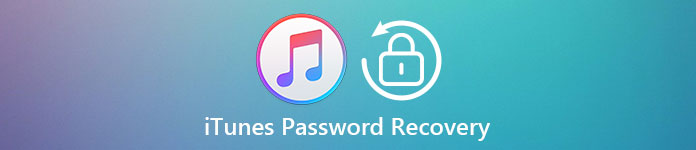
第1部。 iTunesのパスワードとは
ここでは、主にiTunesパスワードについて説明します。 iPhoneのバックアップパスワード.
Appleは各iPhoneまたはMacユーザーに3つのアカウント、Apple ID、iTunesアカウント、およびiCloudアカウントを与えます。 それらは異なる名前を持っていますが、それらは実際には同じです。 AppleがiPodの販売を開始したとき、iTunesアカウントは音楽を購入してiPodで聴くためのアイデンティティです。 その後、Appleはモバイル製品に切り替え、Apple IDは各iDeviceユーザーのIDとなりました。 そしてiTunesアカウントはまだiTunesでコンテンツを購入するためのものです。
つまり、iTunesのパスワードはAppleのパスワードと同じです。 Appleのパスワードを覚えていれば、それでもiTunesを使うことができます。 一方、Apple IDのパスワードをリセットすることは、iTunesのパスワード回復をすることです。
第2部。 iTunesのパスワードを回復する
Way 1:セキュリティの質問に答えてiTunesのパスワードを回復する
iTunesアカウントを作成したとき、Appleはセキュリティに関する質問と回答を設定するように求めてきます。 それでもセキュリティに関する質問と正確な答えを覚えているのであれば、すぐにiTunesのパスワード回復を達成できます。
手順 1。 ブラウザのアドレスバーにiforgot.apple.comと入力し、Enterキーを押して開きます。 その後、あなたのApple IDを入力してあなたの身元を確認し、そして続けてください。
手順 2。 写真に表示されているキャプチャ文字をキャプチャボックスに入力し、[続行]ボタンを押して次のページを開きます。
手順 3。 ここで、「パスワードをリセットする必要があります」オプションを選択し、「続行」をクリックして次に進む必要があります。
手順 4。 オプションページで、[セキュリティの質問に回答する]を選択し、回答を正確にドロップします。
手順 5。 完了したら、[続行]をクリックし、Appleからパスワードリセットメールが送信されるのを待ちます。 Apple IDに関連付けられている電子メールにアクセスし、Appleからの手紙のリンクを開きます。 ここで、iTunesのパスワードをリセットできます。
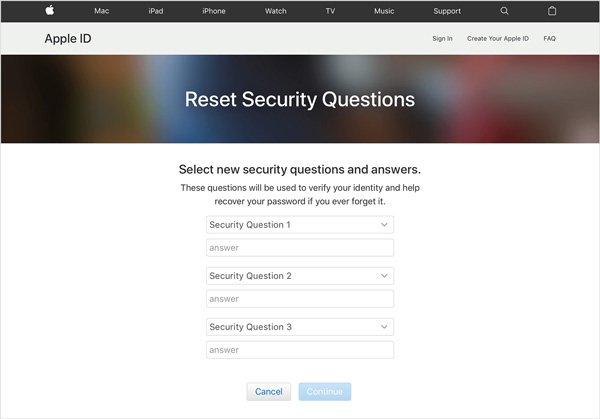
Way 2:パスワードリセットEメールの送信を使ってiTunesのパスワードを回復する
セキュリティに関する質問や回答を思い出すことができなくても、Appleアカウントの登録に使用したEメールアドレスを使ってiTunesのパスワードを回復することができます。
手順 1。 また、ブラウザでAppleのパスワード回復ページにアクセスし、画面の指示に従って必要な情報を提供してください。 上記の詳細を参照できます。
手順 2。 画面に「パスワードのリセット方法」が表示されたら、「メールを受け取る」オプションを選択し、「続行」をクリックします。
手順 3。 次に、新しいタブでApple IDに関連付けられているメールアドレスを開き、Appleからの手紙を探します。 それを開き、パスワードリセットページにリダイレクトするためにリンクを押してください。
手順 4。 ここで新しいiTunesパスワードを削除し、確認のために再入力する必要があります。 パスワードのリセットをクリックすると、iTunesのパスワード回復が完了します。
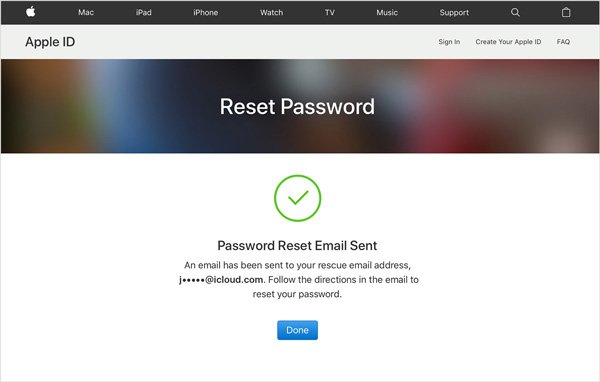
Way 3:2段階認証プロセスでiTunesのパスワードを回復する
ツーステップ認証は、あなたのプライバシーを保護するためにアップルがリリースした機能です。 2段階認証プロセスのもう1つの用途は、iTunesのパスワード回復を行うことです。 この機能を設定すると、Appleからリカバリキーが渡されます。 それを使うと、パスワードを容易に変えることができます。
手順 1。 Appleサインアップページの「AppleIDまたはパスワードを忘れる」リンクをクリックします。 次に、Apple IDを入力し、パスワードのリセットというオプションを選択します。 「続行」をクリックして次に進みます。
手順 2。 XNUMX段階認証プロセスを設定している場合は、この時点でリカバリキーページが表示されます。 ボックスにリカバリキーを入力して[続行]を押すだけです。
ヒント:「リカバリキーを紛失しました」リンクを使用すると、リカバリキーを忘れた場合にメールに再送信されます。
手順 3。 iPhoneのロックを解除して、Appleから送信された2番目の確認コードを確認してください。 次に、2番目の確認ページに4桁のコードを入力します。
手順 4。 確認後、iTunesのパスワードリセットページが表示され、すぐに新しいパスワードを設定できます。

Way 4:二要素認証によるiTunesのパスワードの回復
二要素認証は、iTunesアカウントを保護するもう1つの方法です。 ただし、2段階認証プロセスでは多少異なります。 そして2つの保護が一緒に使用することはできません。 二要素認証に切り替えた場合、iTunesのパスワード回復のプロセスもさまざまです。
手順 1。 二要素認証を設定するときは、iforgot.apple.comにアクセスして、信頼できる電話番号を入力してください。 「続行」をクリックして、信頼できるiPhoneで通知を受け取ります。
手順 2。 通知を受け取ったら、「許可」をタップして続行します。 次に、画面の指示に従い、iPhoneのパスコードを入力してから、iTunesのパスワードをリセットします。
ヒント:「リカバリキーを紛失しました」リンクを使用すると、リカバリキーを忘れた場合にメールに再送信されます。
手順 3。 iTunesのパスワードを回復したら、新しいパスワードを使ってApple IDとiCloudにサインアップする必要があります。

あなたも知っていることがあります。 パスコードなしでバックアップiPhone
第3部。 iTunesのバックアップパスワード回復ツールを介してiTunesのパスワードを回復する
iTunesのバックアップパスワードを忘れた場合は、簡単なiTunesのパスワード回復方法iSeePasswordを試してください。 その主な機能は次のとおりです。
1 iTunesのバックアップパスワードを直接回復します。
2 高度なアルゴリズムを使用してiTunesのバックアップパスワードを復号化します。
3 iTunesのパスコードを複数の選択肢でロック解除します。
4 ハードウェアの可能性を広げるパスワード回復プロセスを加速します。
5. iPhone 16/15/14/13/12/11/Xなど、幅広いiPhoneモデルで動作します。
6 WindowsとMac OSの両方と互換性があります。
iTunesのバックアップパスワードを回復する方法
手順 1。 iTunesバックアップパスワード回復ツールを開き、[インポート]ボタンをクリックして、暗号化されたiTunesバックアップファイルをロードします。 バックアップファイルを強調表示し、「次へ」をクリックして続行します。
手順 2。 画面上で「ブルートフォース攻撃」または「マスク攻撃を伴うブルートフォース」の攻撃タイプを選択します。 もう一度「次へ」をクリックして、出力設定ウィンドウを開きます。
手順 3。 条件に応じてCPUとGPUを選択し、[ログファイルの保存]ボックスにフォルダをドロップします。 「OK」をクリックして、iTunesバックアップパスワードの回復を開始します。 終了すると、パスワードを直接確認できます。
まとめ
このチュートリアルでは、さまざまな状況でiTunesのパスワードを回復する方法を複数共有しました。 セキュリティに関する質問と回答を覚えている場合は、Googleのガイドに従ってiTunesのパスワードを取り戻すのが簡単な方法です。 それ以外の場合は、関連する電子メールを試すことができます。 2段階認証または2要素認証を設定しているユーザーの方には、このチュートリアルがiTunesパスワードの合理化をリセットするのに役立つことを願います。 一方、iTunesのバックアップパスワードを思い出せない場合は、iSeePasswordを使って安全かつ迅速にパスワードを取り戻すことができます。




